在vue2与vue3项目开发中,经常遇到一个问题。node版本过低或是node版本过高的情况,如下图报错:

使用 nvm 管理node版本
1. 完全删除之前的node及npm(清理干净Node: 应用程序,缓存的文件,环境变量 )
2. 下载nvm NVM下载 - NVM中文网 (uihtm.com)
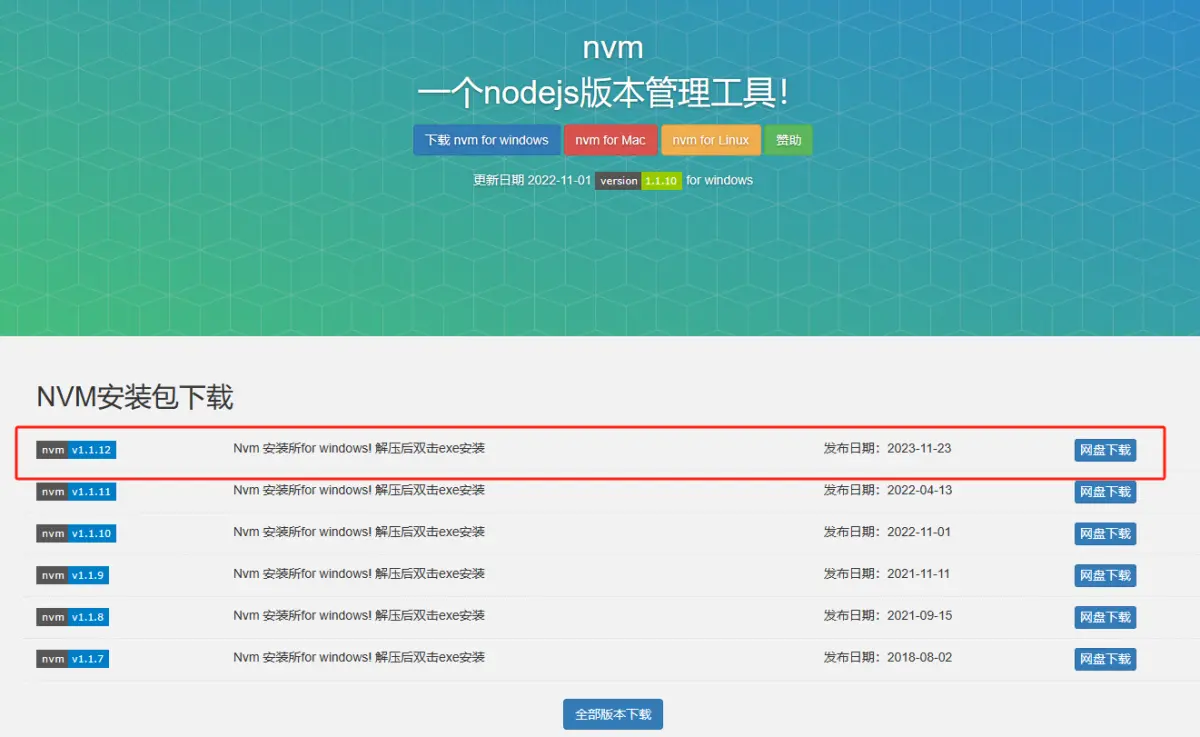
3. 下载完成后,解压zip文件,右键 nvm-setup.exe 文件,点击“以管理员身份打开”,然后进行安装
![]()
4. 选择安装nvm路径 以及 nodejs 下载路径 (我这里是选择同一个路径 C:\nvm )


5. 安装完成以后,打开cmd,输入 nvm -v 能看到nvm版本号,就代表安装成功了

以下是 nvm 的常用操作指令:
1)查看可在线安装的NodeJS版本
nvm list available
2)安装指定版本的 Node.js
nvminstall<version>
3)切换到指定版本的 Node.js。
nvm use <version>
4)列出已安装的所有 Node.js 版本
nvm ls 或 nvm list
5)卸载指定的 Node.js 版本
nvm uninstall <version>
----在没有安装node安装版本之前,nvm list 是没有任何版本的
6. 通过nvm install <version> 命令指定安装版本 ,我自己vue2与vue3开发,分别使用的是 v16.20.0 和 v18.16.0 版本
接下分别安装,v16.20.0 和 v18.16.0 版本;

这时候再次执行 nvm list 就能看到我们,刚刚所有安装的node版本了

7. 上述已经安装了node版本,但还需要指定使用的node版本 ,通过 nvm use <version> 来指定node版本

这样就可以了,再次执行 npm list 命令时,我们可以看到 v16.20.0 前面多加了一个 * 号,这代表当前使用的node版本

接下要启动的是vue2项目,所有将node版本指定为了16.20.0 ;如是 vue3项目可以指定为18.16.0版本。
这时候我们再次启动项目,就不会再出现,Node.js v18.16.0 info Visit https://yarnpkg.com/en/docs/cli/run fo documentation about this command.报错了






















 225
225

 被折叠的 条评论
为什么被折叠?
被折叠的 条评论
为什么被折叠?








